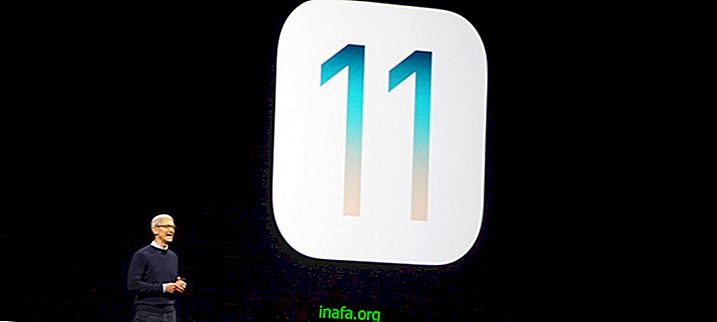Youtubeですばやくナビゲートするためのいくつかのショートカット
Youtubeは、ビジネスの創出、エンターテインメントの獲得、またはほんの数分面白い時間を過ごすのに最適なツールです。 あなたの目標に関係なく、このソーシャルネットワークでのプレゼンスを最大化するために、YouTubeで費やす時間を減らすことを楽しんでいます。
日々の時間をもっと長くするために、YouTubeで使用できるようにするためのショートカット(または必要に応じてショートカット)をいくつか紹介します。 それらはすべて非常に便利で、ブラウジングに役立ちます。
ただし、リストを確認する前に、YouTubeで使用する6つのヒントとコツに関する記事を読むことをお勧めします。 それらはすべて非常に便利です!
はい、Youtubeへのショートカットのリストに行きましょう…
1.ビデオのさまざまな部分を進める
ビデオに関する最も「退屈な」ことの1つは、コンテンツの一部のみを表示したい場合が多いことですが、そのためには興味のない数分間を見なければなりません。 明らかに、その読み込みバーを前後に歩いているだけですが、これはしばしばビデオの読み込み自体に問題を引き起こします…
この場合、最もスマートで最速のオプションは、コンピューターのキーボードを使用することです。 下の画像をご覧ください。

Youtubeはビデオを1〜9のさまざまな範囲に分割します。その後、これらの数字のいずれかをクリックするだけで、目的に応じてビデオが前後に移動します。
これらの数値は、ビデオ時間の割合に基づいています。 「1」をクリックすると、ビデオはそのビデオの10%に進みます。 「2」についても同じことをすると、ビデオは合計時間の20%になります。
2.マウスを使用せずに閲覧する
もう1つの非常に役立つヒントは、マウスを使用せずにYouTubeを閲覧することに関するものです。 これを行うには、Tabキーを使用します。Tabをクリックすると、Youtubeは現在地を選択します。 次に、Enterキーまたはスペースバーを押して注文を実行します。
たとえば、次の画像では、Tabキーを数回押すと、ビデオ自体の音量に達したことがわかります。

黄色の長方形は現在の場所を表します。
3. Youtubeからのショートカット
上記のヒントに加えて、Youtubeでのプレゼンスを高速化する非常に興味深いショートカットがあります。 次に渡すすべてのショートカットは、選択したビデオで使用する必要があります。使用しないと機能しません。